Nejlepší software pro extrahování iTunes – nové přístupy pro rok 2023, které byste měli vyzkoušet
 Přidal Boey Wong / 25. dubna 2022 09:00
Přidal Boey Wong / 25. dubna 2022 09:00 Víte, jako jeden ze způsobů Apple, jak spravovat data iOS mezi zařízeními a počítači, se iTunes staly nejběžněji používaným nástrojem v každodenním životě uživatelů Apple.
S FoneLab pro iOS obnovíte ztracená / smazaná data iPhone včetně fotografií, kontaktů, videí, souborů, WhatsApp, Kik, Snapchat, WeChat a dalších dat ze zálohy nebo zařízení iCloud nebo iTunes.
- Snadno obnovte fotografie, videa, kontakty, WhatsApp a další data.
- Náhled dat před zotavením.
- K dispozici jsou iPhone, iPad a iPod touch.
Některé neobvyklé problémy způsobují, že uživatelé nemohou rychle najít své záložní soubory nebo získat přístup k tomu, co chtějí. Pokud jste jedním z nich, kteří chtějí získat nejlepší software pro extrahování iTunes, jste na správném místě.
Tento příspěvek vám ukáže nejlepší doporučení, které byste si neměli nechat ujít, a 3 alternativy pro vaše volby. Prosím pokračuj.
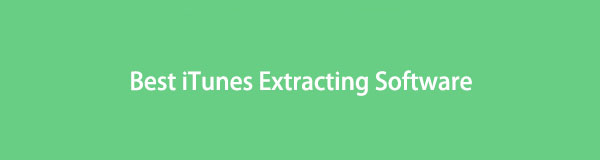

Seznam příruček
Část 1. Nejlepší software pro extrahování iTunes – FoneLab iPhone Data Recovery
Přestože Apple vydal iTunes, není snadné jej používat, pokud s ním chcete něco udělat kvůli problémům s hardwarem nebo softwarem.
Například musíte nainstalovat nejnovější verzi operačního systému do počítače. A ke stažení, instalaci a spuštění iTunes na počítači si musíte připravit dostatek úložiště. Nakonec byste měli být obeznámeni s tímto nástrojem. Jinak bez složitých operací nedostanete to, co chcete.
S FoneLab pro iOS obnovíte ztracená / smazaná data iPhone včetně fotografií, kontaktů, videí, souborů, WhatsApp, Kik, Snapchat, WeChat a dalších dat ze zálohy nebo zařízení iCloud nebo iTunes.
- Snadno obnovte fotografie, videa, kontakty, WhatsApp a další data.
- Náhled dat před zotavením.
- K dispozici jsou iPhone, iPad a iPod touch.
V tuto chvíli budete potřebovat výkonný, ale jednoduchý nástroj třetí strany, který vám pomůže snadno extrahovat záložní soubory iTunes.
FoneLab iPhone Data Recovery se vám velmi doporučuje. Je to profesionální nástroj, který vám to umožní obnovit ztracená data ze záložních souborů iTunes/Finder nebo iCloud, a to i ze zařízení přímo před přepsáním. A podporuje iPhone, iPad a iPod touch na počítačích Windows i Mac. Pokud to jde, nemusíte se o to starat Obnovit smazané fotografie, kontakty, videa atd. Protože podporuje většinu dat na zařízeních se systémem iOS, protože Finder nahradil iTunes v novějších verzích macOS, můžete jej použít také k extrahování záložních souborů Finder.
Níže je uvedeno, jak jej použít k extrahování záložních souborů iTunes.
Krok 1Stáhněte si FoneLab pro iOS a poté jej nainstalujte do počítače podle pokynů.

Krok 2Poté bude spuštěna; Vybrat iPhone Obnova dat > Obnovení z iTunes Backup File.

Krok 3Vyberte zálohu iTunes ze seznamu a klikněte na Home .
Krok 4Poté se ve výsledcích skenování zobrazí všechna dostupná data. Vyberte položky, které chcete extrahovat ze zálohy iTunes, a klikněte na Zotavit se .
Jak vidíte, můžete si také vybrat jiné režimy pro obnovení dat iPhone nebo jiných, pokud je potřebujete.
Chcete více možností extrahovat data iTunes? Žádný problém, přejděte na další díl.
Část 2. Recenze iTunes Extractor - Alternativy k obnově dat iPhone FoneLab
FoneTrans pro iOS je další iTunes Extractor, který byste měli vyzkoušet na Windows nebo Mac. Ve srovnání s FoneLab iPhone Data Recovery, měli byste zjistit, že má více větví iTunes, což vám pomůže snáze získat to, co z iTunes chcete.
S FoneTrans pro iOS, budete mít svobodu přenášet data z iPhone do počítače. Můžete nejen přenášet iPhone textové zprávy do počítače, ale také fotografie, videa a kontakty lze snadno přesunout do PC.
- Přenášejte snadno fotografie, videa, kontakty, WhatsApp a další data.
- Náhled dat před přenosem.
- K dispozici jsou iPhone, iPad a iPod touch.
Můžete si jej stáhnout a nainstalovat do počítače, abyste nyní mohli skenovat zálohu iTunes!
Krok 1Klepněte na tlačítko Ke stažení tlačítko a poté nainstalujte FoneTrans pro iOS na počítači.
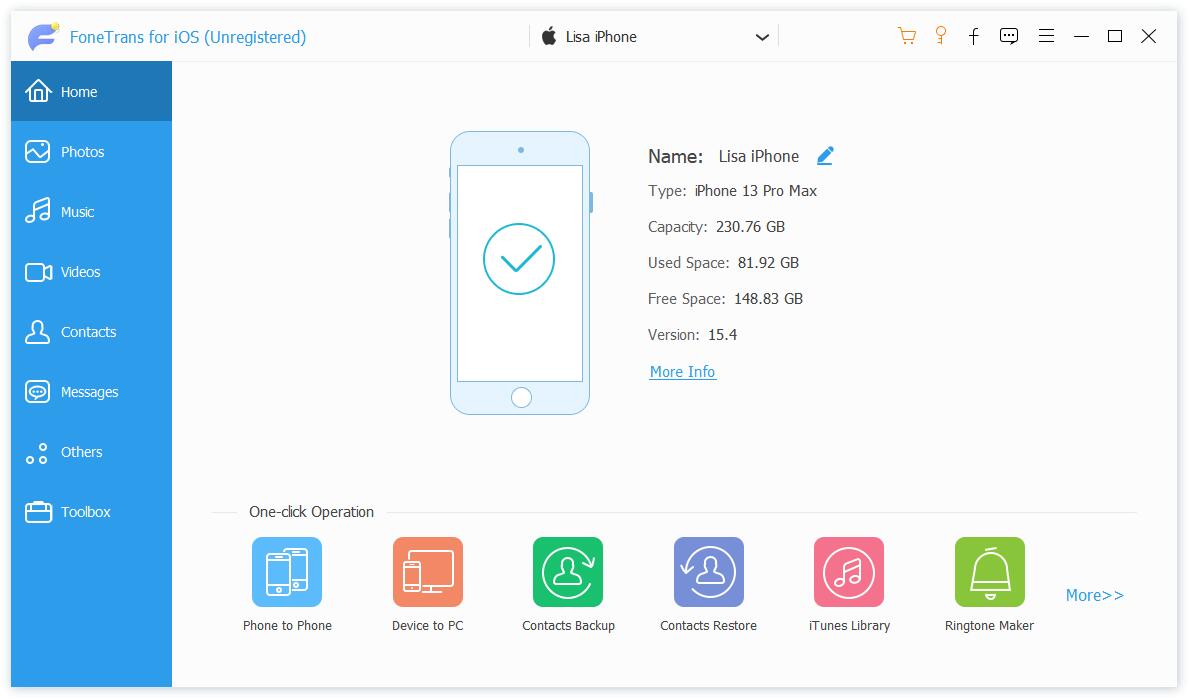
Krok 2Poté můžete zkontrolovat data iTunes zespodu Knihovna iTunes .
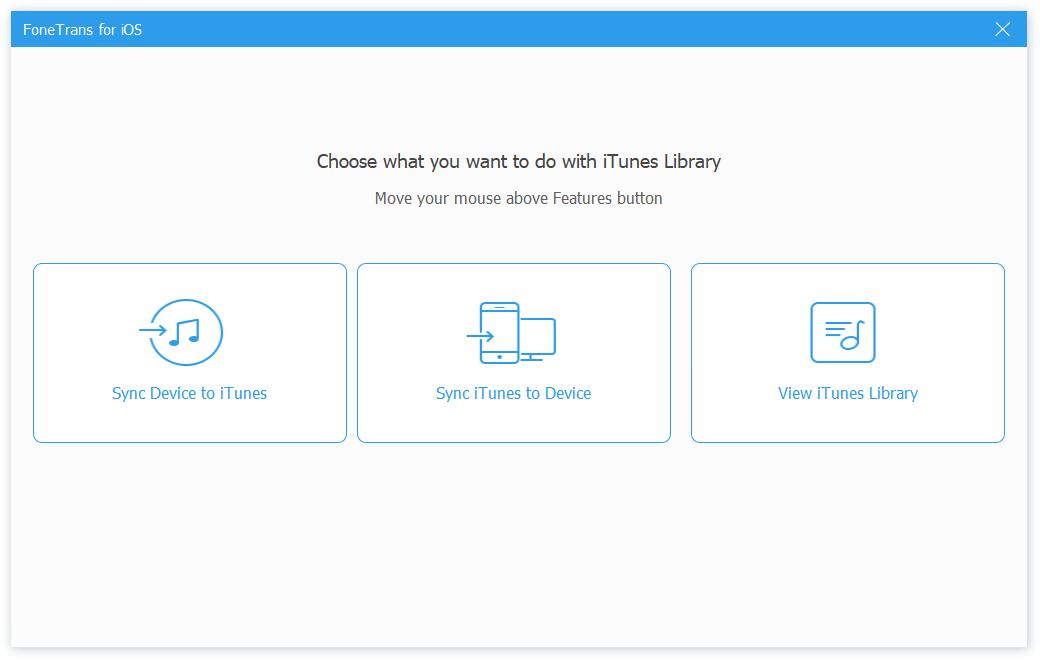
Krok 3Můžete kliknout Zobrazit knihovnu iTunes zkontrolovat záložní soubor iTunes.
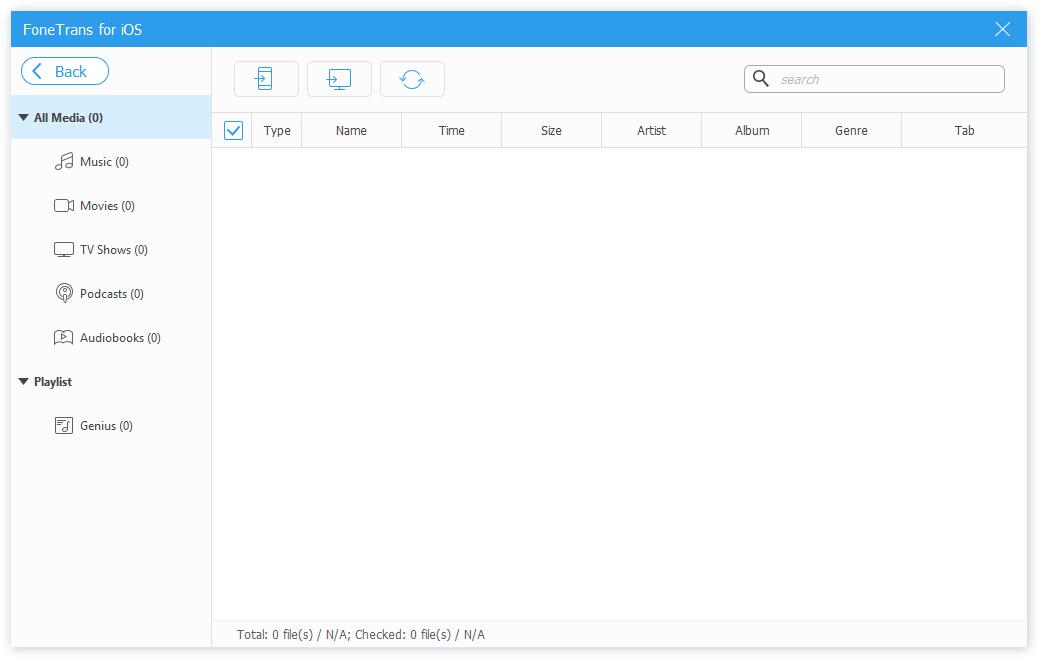
Krok 4Můžete si vybrat položky, které chcete přesunout, a vybrat mobilní zařízení nebo místní složku pro jejich uložení.
To je vše pro použití FoneLab iPhone Transfer k extrahování dat iTunes pomocí jednoduchých kliknutí. A co víc, také vám pomůže přenášet data mezi zařízeními iOS, počítači a iTunes.
S FoneTrans pro iOS, budete mít svobodu přenášet data z iPhone do počítače. Můžete nejen přenášet iPhone textové zprávy do počítače, ale také fotografie, videa a kontakty lze snadno přesunout do PC.
- Přenášejte snadno fotografie, videa, kontakty, WhatsApp a další data.
- Náhled dat před přenosem.
- K dispozici jsou iPhone, iPad a iPod touch.
Část 3. Bonusové tipy – Jak změnit umístění zálohy iPhone
Lidé dávají přednost výběru jiných složek jako umístění zálohy iPhone v počítači. Je to trochu složité, ale v tomto díle si ukážeme jak na to.
Jak změnit umístění zálohy iPhone v systému Windows?
Pokud používáte Windows, měli byste změnit umístění zálohy iTunes podle níže uvedených podrobných kroků.
Krok 1Stiskněte Klávesa Windows + R na klávesnici a zadejte % APPDATA% \ Apple Computer \ MobileSync v poli klepněte na OK.
Krok 2Můžete vidět název složky Zálohování, přesuňte jej na jiné místo.
Krok 3Vytvořte složku, do které chcete uložit zálohu iTunes. D:\iTunes Backup, například.
Krok 4Otevřete hlavní panel a zadejte CMD. Typ cd %APPDATA%\Apple Computer\MobileSync v něm a stiskněte vstoupit na klávesnici.
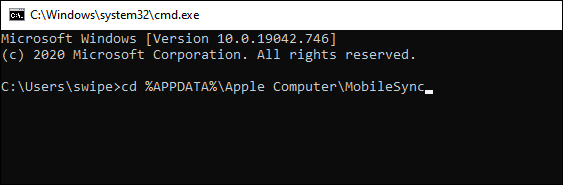
Krok 5Styl mklink /d “%APPDATA%\Apple Computer\MobileSync\Backup” “D:\iTunes Backup”.
Co když jste uživatelem Mac? Můžete to udělat stejným způsobem? Přejděte prosím na další část.
S FoneTrans pro iOS, budete mít svobodu přenášet data z iPhone do počítače. Můžete nejen přenášet iPhone textové zprávy do počítače, ale také fotografie, videa a kontakty lze snadno přesunout do PC.
- Přenášejte snadno fotografie, videa, kontakty, WhatsApp a další data.
- Náhled dat před přenosem.
- K dispozici jsou iPhone, iPad a iPod touch.
Jak změnit umístění zálohy iPhone na Mac?
Ukážeme vám také ukázku, jak změnit umístění zálohy iPhone na Macu.
Krok 1Otevřete Finder, klikněte Go > Přejít na Desky.
Krok 2vstoupit ~ / Knihovna / podpora aplikací / MobileSync ve vyskakovacím okně klikněte na Go.
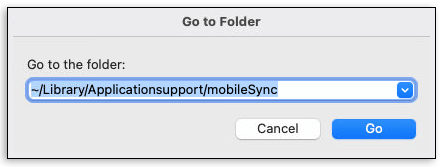
Krok 3Přesuňte záložní soubor na jiné místo.
Krok 4Vytvořte novou složku pro uložení zálohy iTunes.
Krok 5Spusťte Terminál, vyberte Aplikace > Utility a typ sudo ln -s “target” ~/Library/Application\Support/MobileSync/Backup, nahraďte cíl svou novou cestou ke složce a stiskněte vstoupit .
Krok 6Začněte zadáním přístupového kódu.
Část 4. Nejčastější dotazy o softwaru pro extrahování iTunes
Kde jsou zálohy iPhone uloženy na Macu?
Otevřete Finder a vložte ~ / Knihovna / Podpora aplikací / MobileSync / Zálohování / do vyhledávacího pole.
Na Macu s macOS Mojave nebo starším nebo na PC můžete kliknout iTunes > Nastavení > Zařízení, vyberte jednu ze záloh a kliknutím pravým tlačítkem vyberte Zobrazit ve Finderu.
Na Macu s macOS Catalina a novějším otevřete Nálezce, Klepněte na tlačítko obecně > Správa záloh. Klikněte pravým tlačítkem na zálohu a vyberte Zobrazit ve Finderu.
Jak dešifrovat zálohu iTunes?
Spusťte na počítači iTunes a připojte k němu iPhone. Vyberte své zařízení, klikněte Shrnutí > Zálohy. Zaškrtněte políčko vedle Šifrování zálohování iPhone. Ve vyskakovacím okně budete požádáni o zadání správného přístupového kódu. Udělejte to a klikněte na OK .

Jak odstranit zálohu z iTunes?
Na Macu s Mojave nebo starším a na PC otevřete iTunes a vyberte své zařízení. Klikněte Nastavení > Zařízení. Na Macu s Catalinou a novějším spusťte Nálezce, vyberte své zařízení. Pak klikněte obecně > Správa záloh.
Poté můžete vidět své zálohy, vybrat jednu z nich a kliknout Smazat nebo Archivovat.
Jak převedu zálohu iTunes do PC?
Chcete-li najít složku, do které jsou uloženy záložní soubory, postupujte podle kroků v otázce 1. Poté zkopírujte celou složku na jiné místo, kam chcete přenést zálohu iTunes.
Kromě toho můžete vyzkoušet FoneTrans pro iOS k selektivnímu přesunutí dat iTunes do PC pomocí jednoduchých kliknutí.
To je vše o softwaru pro extrahování iTunes, který byste si neměli nechat ujít. Všechny z nich jsou prokazatelně účinné a bezpečné metody, můžete si vybrat, co chcete. A FoneLab iPhone Data Recovery a FoneTrans pro iOS důrazně se vám doporučují. Můžete si stáhnout a vyzkoušet, kdykoli budete chtít. Jsme si jisti, že s ním budete spokojeni.
Proč to nezkusit hned teď!
S FoneTrans pro iOS, budete mít svobodu přenášet data z iPhone do počítače. Můžete nejen přenášet iPhone textové zprávy do počítače, ale také fotografie, videa a kontakty lze snadno přesunout do PC.
- Přenášejte snadno fotografie, videa, kontakty, WhatsApp a další data.
- Náhled dat před přenosem.
- K dispozici jsou iPhone, iPad a iPod touch.
